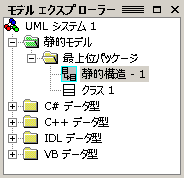注: 最新のヘルプ コンテンツをできるだけ早く、お客様がお使いの言語で提供したいと考えております。このページは、自動翻訳によって翻訳されているため、文章校正のエラーや不正確な情報が含まれている可能性があります。私たちの目的は、このコンテンツがお客様の役に立つようにすることです。お客様にとって役立つ情報であったかどうかを、このページの下部でお知らせください。簡単に参照できるように、こちらに英語の記事があります。
新しい UML 図面ファイルを開くと、既定では、モデルエクスプローラーが画面の左側に固定されて開きます。既定の設定を変更して、モデルエクスプローラーウィンドウをフローティングにすることができます。
モデルエクスプローラーには、ツリービューが含まれています。
ソフトウェアシステムのモデルを作成すると、モデルは [モデルエクスプローラー ] ウィンドウに階層ツリービューとして表示されます。UML 要素とモデルのビュー (図) は、ツリービューのアイコンで表されます。
アイコンを使用して、要素にプロパティを追加したり、モデルに新しい要素を追加したりすることができます。図面ページにアイコンをドラッグして、図内の要素のビューを作成することもできます。
システムモデルを表示せずに UML テンプレートを使用する場合は、モデルエクスプローラーを非表示にします。モデルエクスプローラーを表示または非表示にするには、[ UML ] メニューの [表示] をポイントし、[モデルエクスプローラー] をクリックします。